Содержание
Настройки рабочего стола в смартфоне Tecno
Как восстановить удаленные фотографии. 3 способа
Случилось так, что вы удалили драгоценную картинку со своего смартфона? А бывает еще хуже, вы сломали или сбросили к заводским настройкам свое устройство и потеряли их все. Теперь давайте разберемся, как восстановить удаленные фотографии с телефона Android.
Блог »
7 причин, почему у смартфона медленное интернет-соединение
Смартфоны сейчас являются основным способом просмотра интернет-страниц, соцсетей facebook и instagram, покупок в интернет-магазинах. А это значит, что максимально возможная скорость интернета на наших мобильных устройствах важнее, чем когда-либо. Вот несколько причин на которые стоит обратить внимание.
Блог »
Avast для Android
Популярность Android, как магнит, притягивает тысячи цифровых преступников. Аналитики из агентства CVE Details признали Android самой небезопасной операционной системой для пользователей смартфонов. Несложно догадаться, что причиной подобной уязвимости стала ее многомиллионная аудитория.
Несложно догадаться, что причиной подобной уязвимости стала ее многомиллионная аудитория.
Блог »
Советы по настройке
Выровнять иконки на рабочем столе, изменить обои или добавить виджеты приложений. Все это можно сделать вручную или через меню настроек. А можно и намного проще.
Рассмотрим, как сразу открыть настройки рабочего стола в смартфоне Tecno.
- Разблокируйте экран смартфона, нажмите и удерживайте пустую область на одном из рабочих столов.
- Выберите внизу категорию настроек.
- Если выбрать «Рабочий стол», то можно сразу же выровнять иконки по верхнему или нижнему краю экрана.
- Если отметить иконки галочками (пустой квадратик в правом верхнем углу), то можно перемещать их сразу группами.
- В меню «Настройки рабочего стола» можно изменить максимальное количество мест для иконок («Сетка рабочего стола»), а также количество одновременно отображаемых в папке иконок («Миниатюра папки»).

Видео
Теги:
Настройка, Интерфейс,
Комментарии (0) |
Обновлено: December 16, 2022
Очистка кэша и памяти в смартфоне Tecno
Jan 12, 2022
Память
Как добавить свою мелодию на вызов или будильник в Tecno
Jan 3, 2022
Звук
Меню быстрого доступа в смартфоне Tecno
Dec 23, 2021
Функции
Скрытые приложения в смартфоне Tecno
Jan 21, 2022
Приложения
Клонирование приложений в смартфоне Tecno
Jun 1, 2022
Приложения
Настройка экрана блокировки в смартфоне Tecno
Jan 8, 2022
Настройка
Настройка перехода по ссылкам при помощи приложений в смартфоне Tecno
Jan 13, 2022
Приложения
Как изменить размер шрифта в смартфоне Tecno
Jan 8, 2022
Дисплей
Как сделать скриншот в смартфоне Tecno
Dec 23, 2021
Дисплей
Автоматическое включение функции Wi-Fi в смартфоне Tecno
Dec 30, 2021
Интернет
Как добавить еще один аккаунт Google в смартфоне Tecno
Jul 2, 2022
Настройка
Особенности подключения смартфона Tecno к сети Wi-Fi
Dec 28, 2021
Интернет
Обои на рабочий стол и на экран смартфона: стол заказов!: alexcheban — LiveJournal
?
Category:
- catIsShown({ humanName: ‘техника’ })» data-human-name=»техника»> Техника
- Cancel
Друзья, вот я еще ни разу не выкладывал свои фотографии в так называемом «обойном» формате. С одной стороны обоев и так в сети миллион, достаточно ввести поисковый запрос. С другой стороны это в основном какие-то стоковые бездушные неперсонализированные фотографии. Но мой пост с зактами на экваторе просто взорвал комментариями с запросами на обои как в смой записи, так и в личных сообщениях. Значит нужно что-то придумать…
Лично я на десктоп свои фотографии не ставлю, я их и так вижу, меняю фон рабочего стола крайне редко. Люблю нейтральные пейзажи и что-то спокойное.К примеру, сейчас у меня симпатичный домик Димы Балакерева dimabalakirev из Новой Зеландии на экране, поставил месяца три-четыре назад. Обычно я выбераю пейзажи из мест, где я еще не был. И это обязательно должна быть чья-то картинка, а не просто «красота-из-фотобанка».
Но экран компьютера обычно скрыт приложениями, его видно очень редко. Чего не скажешь о телефоне, который всегда под рукой. Вот очень крутая идея преданной фанатки Кати mumuka, которая без ума от Пети Ловыгина lovigin. Я тоже от него без ума, впрочем 🙂
Вопросы к вам:
— какое разрешение выкладывать? 1980х1200? Нормально или больше?
— вертикальные обои для телефона — это интересно?
— есть пожелания к конкретным картинкам из отчетов — пишите в комментарии!
Tags: wallpapers, вопрос читателям, обои
Subscribe
Мой 2022й
Этот год стал для нас очень семейным и объединяющим. Было много невероятной природы, океана и гор. Много спорта и активного…
ЛЮКСЕМБУРГ
Маленький уютный городок, который можно пройти вдоль и поперек за пару часов. Чем-то похож на города Швейцарии, но не такой…
ЛУВР АБУ-ДАБИ
Просто фантастическая инстаграмная локация! Ловить свет и тени, отражения в воде и солнечные зайчики.
 ⠀ Как музей, он ни о чём,…
⠀ Как музей, он ни о чём,…
Photo
Hint http://pics.livejournal.com/igrick/pic/000r1edq
Previous
← Ctrl
← Alt
- 1
- 2
Next
Ctrl →
Alt →
Мой 2022й
Этот год стал для нас очень семейным и объединяющим. Было много невероятной природы, океана и гор. Много спорта и активного…
ЛЮКСЕМБУРГ
Маленький уютный городок, который можно пройти вдоль и поперек за пару часов. Чем-то похож на города Швейцарии, но не такой…
ЛУВР АБУ-ДАБИ
Просто фантастическая инстаграмная локация! Ловить свет и тени, отражения в воде и солнечные зайчики.
 ⠀ Как музей, он ни о чём,…
⠀ Как музей, он ни о чём,…
Пять гаджетов, которые превратят ваш смартфон в настольный компьютер
В наши дни смартфоны почти приклеены к нашим рукам. Мы используем их, чтобы следить за нашим любимым телешоу, проверять акции, новости, смотреть видео на Youtube, делать покупки и этот список можно продолжить.
Смартфоны заполонили нашу жизнь, и нам это нравится. Они удобны, при необходимости могут заменить ноутбук, на них даже можно играть, и давайте не будем забывать, что они являются инструментом повышения производительности, когда возникает необходимость.
С другой стороны, у смартфона есть свои ограничения, и иногда вам нужны некоторые удобства, которые предлагает вам только ПК или ноутбук, особенно доступность. В противном случае мы оказываемся косоглазыми, щурясь на маленький экран, желая какой-то другой формы взаимодействия с устройством. Не бойтесь больше, вот пять широко доступных гаджетов, которые могут превратить ваш смартфон в настольный компьютер без больших затрат.
Chromecast или любой адаптер для трансляций, совместимый с вашим смартфоном
Прежде чем мы начнем, нам нужно обратиться к слону в комнате. В настоящее время некоторые производители предлагают настольный компьютер из коробки, а в некоторых случаях все, что вам нужно, — это телевизор с возможностью трансляции, чтобы превратить ваш смартфон в настольный компьютер. При этом вариант приведения имеет некоторые оговорки, такие как задержка и потеря сигнала.
С другой стороны, любое устройство Chromecast или транслирующее устройство, такое как Roku или Miracast, может по беспроводной связи отправлять сигнал на ваш телевизор или монитор и работать без проводов. По этой причине некоторые пользователи отказываются от мощности сигнала в пользу широковещательной передачи. Это так удобно, и вы всегда можете выйти из комнаты, не отключая устройство. Все, что вам нужно сделать, это либо использовать опцию трансляции из раскрывающегося меню, либо использовать приложение для трансляции по вашему выбору, подключиться к ключу и быть готовым к работе.
Такие производители, как Huawei или Samsung, предлагают, например, режим рабочего стола, и вы можете в полной мере использовать эту функцию в сочетании с переходником для трансляций, что делает работу более доступной, особенно когда вы находитесь в пути и хотите подключиться к отелю. Телевизор, а не платить какой-то фиктивный счет только для того, чтобы посмотреть фильм.
Вот несколько наших рекомендаций для ваших потребностей в трансляции:
Leelbox Chromecast
ROKU Premiere
NVIDIA Shield Android TV
Google Chromecast
Внешний накопитель или устройство чтения карт
Жесткий диск или устройство чтения карт памяти USB Type-C больше подходят для тех из вас, кто хочет только мультимедийные возможности и не уделяет особого внимания производительности.
Если вы хотите транслировать свои фильмы на большой экран, а памяти вашего телефона недостаточно, вам подойдет внешний накопитель.
Некоторые жесткие диски даже поддерживают беспроводное соединение через Wi-Fi или Bluetooth. Все, что вам нужно сделать, это включить беспроводное соединение, подключиться к телефону, и вы готовы к работе.
Все, что вам нужно сделать, это включить беспроводное соединение, подключиться к телефону, и вы готовы к работе.
На другом конце спектра у нас есть небольшой кард-ридер USB Type-C, кстати, самый дешевый способ. В некоторых случаях получить SD-карту и заполнить ее фильмами и музыкой — это самое простое и безопасное решение для тех из вас, кто хочет защитить данные от рук теневых хакеров.
Вот несколько наших рекомендаций для ваших потребностей в хранении:
RAVPower FileHub
Seagate Backup Plus 4 ТБ
HooToo Filehub
WD 1 ТБ My Passport Go SSD
Получите многопортовый концентратор USB-Type C
Если ваш смартфон оснащен портом USB-Type C, вы теперь гордый обладатель универсального решения для вывода. Порт Type-C — это не какой-то причудливый новый способ зарядки вашего смартфона, он поставляется с несколькими прибамбасами, такими как тот факт, что вы можете подключить многопортовый концентратор USB-Type C.
Вы можете получить видео- и аудиовыход через HDMI и несуществующий разъем для наушников, больше портов USB 3. 0 для всех ваших периферийных нужд, устройство для чтения карт памяти, а в некоторых случаях даже гигабитный порт Ethernet, чтобы вы не съели весь свой тарифный план .
0 для всех ваших периферийных нужд, устройство для чтения карт памяти, а в некоторых случаях даже гигабитный порт Ethernet, чтобы вы не съели весь свой тарифный план .
Концентратор может идти рука об руку с беспроводным и проводным решением, и он может расширить функциональность вашего смартфона, позволяя пользователю подключать больше устройств и гаджетов, выходя за рамки обычного интерфейса экрана, предлагаемого большинством смартфонов.
Вот несколько наших рекомендаций для вашего концентратора:
Anker SD Card Reader
CLDAY Многопортовый USB Type C на HDMI
Многопортовый адаптер NOVOO
Кабель имеет значение Концентратор USB C
Мышь и клавиатура
Большинство Android-смартфонов имеют встроенную поддержку мыши и клавиатуры, и вы можете подключить их к телефону с помощью вышеупомянутого многопортового концентратора USB-Type C или беспроводного соединения, такого как Bluetooth. Если ваш телефон использует Bluetooth 4. 0, вы даже можете подключить несколько устройств, но иногда он может перегреваться, а некоторые соединения могут запутаться.
0, вы даже можете подключить несколько устройств, но иногда он может перегреваться, а некоторые соединения могут запутаться.
Некоторые производители предлагают комплексное решение, позволяющее одновременно подключать несколько устройств. Вы можете получить клавиатуру с трекпадом с Bluetooth, подключить ее к своему смартфону и еще больше расширить функциональность. Все зависит от вас и вашего бюджета, учитывая, что подобная установка в основном используется вне дома, и фактор портативности мыши и клавиатуры имеет большое значение.
Даже если портативность не является решающим фактором, и вам нужна щелкающая клавиатура и высококачественная мышь с датчиком производительности, обеспечивающим больший контроль, вы можете выбрать это сочетание. Некоторые компании даже предлагают комплект, в котором вы получаете блок питания, кабели, складную клавиатуру, сенсорный стилус и мышь. Как мы уже говорили, все зависит от вас и вашего бюджета.
Вот несколько наших рекомендаций для вашей мыши и клавиатуры:
Logitech K480
Jelly Comb Dual
Jelly Comb Ultra Slim
Клавиатура Nulaxy с подсветкой
Портативная складная клавиатура Geyes для путешествий
Хорошая подставка для смартфона
Мы не можем не подчеркнуть важность хорошей подставки для использования вместе со смартфоном в режиме рабочего стола. Этот небольшой гаджет меняет способ взаимодействия с устройством, и в некоторых случаях вы даже можете получить от него некоторые дополнительные функции, такие как беспроводное зарядное устройство или ранее упомянутая док-станция.
Этот небольшой гаджет меняет способ взаимодействия с устройством, и в некоторых случаях вы даже можете получить от него некоторые дополнительные функции, такие как беспроводное зарядное устройство или ранее упомянутая док-станция.
Если вы предпочитаете традиционный вариант без подзарядки, примите во внимание вес и длину вашего смартфона и постарайтесь приобрести подставку с присосками или клейкими резиновыми ножками, а также с зажимами для более надежной фиксации.
Правило веса и длины распространяется и на беспроводную подставку, но здесь вы должны решить, какую умную подставку вы хотите. В этом случае беспроводная зарядка является обязательной, но вы также можете получить некоторые другие опции, такие как динамики, подсветка или охлаждение, в зависимости от ваших потребностей. Если вы выберете Smart Hub, вы, возможно, сможете обойти необходимость в ключе и зарядном устройстве, что сделает работу беспроблемной. Например, Samsung предлагает док-станцию DeX, которая имеет все необходимое для подключения, чтобы превратить ваш телефон в настольный компьютер, и использует подход «подключи и работай».
Вот несколько наших рекомендаций для ваших стендов:
Samsung Qi
Подставка для беспроводной зарядки сотового телефона LISEN
Зарядная подставка MESTUDIO для Apple
Станция Samsung Dex
Почетное упоминание: Touch Pen
Если вы художника или вам нравится заниматься моделированием на своем смартфоне, вы можете захотеть получить сенсорное перо. Эти недорогие устройства можно найти где угодно, и они могут обеспечить обновление по сравнению с подходом «пальцем на экране», когда речь идет о рисовании или моделировании.
При использовании с большим экраном пользователь может вдаваться в подробности и настраивать проекты на телефоне, которые раньше требовали переноса на ПК. Кроме того, это отличный способ содержать телефон в чистоте, поскольку вы редко прикасаетесь к нему пальцами. В наше время такой небольшой гаджет может помочь вам во многих отношениях.
Вот несколько наших рекомендаций/выборов для ваших нужд Touch Pen:
Стилус со скидками 2 в 1
MEKO 2 в 1 Precision Series
Многофункциональное перо SuperPenZ 3-в-1 для сенсорного экрана
Стилус Homder
Комбинированный набор AMENER маркетинговый ажиотаж.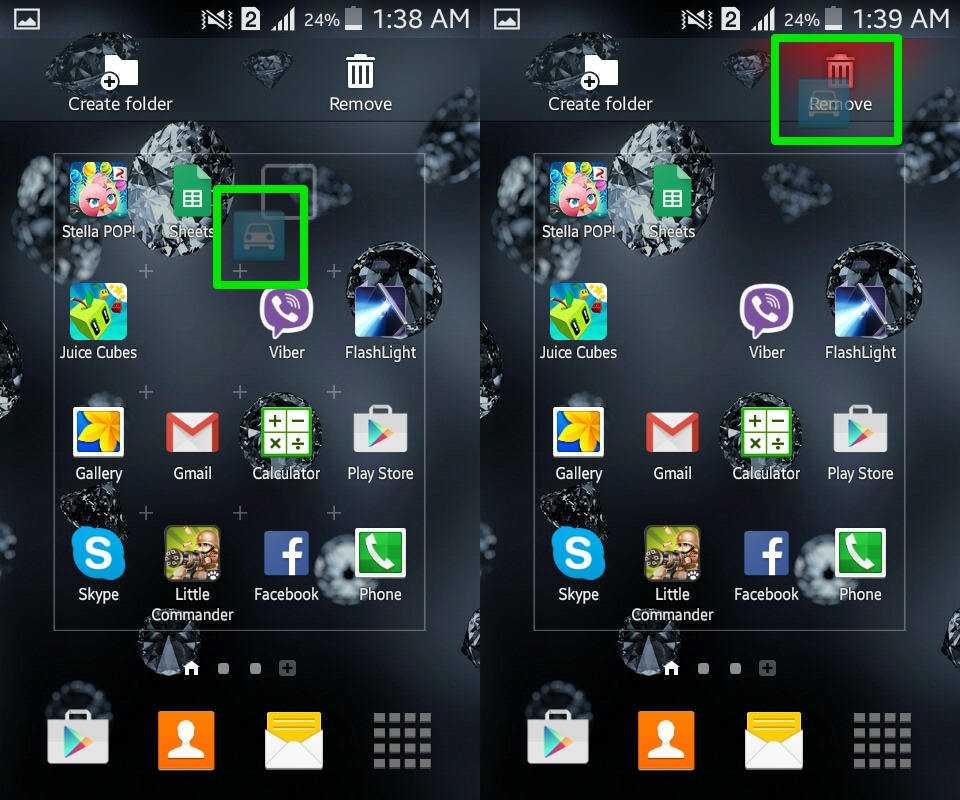
Раскрытие информации об аффилированных лицах: Мы можем получать компенсацию в связи с покупкой вами продуктов по ссылкам на этой странице. Полученная компенсация никогда не повлияет на содержание, размещенное на этом веб-сайте.
Подпишитесь на наш сайт и будьте в курсе последних новостей в области технологий.
Связанные элементы: рабочий стол на мобильном телефоне, Режим рабочего стола для мобильных устройств, Рекомендуемые, Телефон на рабочий стол, Смартфон на рабочий стол, Связь со смартфоном и ПК, Смартфон на рабочий стол
Режим DeX | Многозадачность устройства
Откройте новый мир рабочего стола с Samsung DeX
Многозадачность между устройствами как босс. Подключите свой Galaxy к монитору или телевизору, чтобы оживить его на большом экране.
А теперь, всего лишь с помощью USB-кабеля, откройте возможности своего телефона на ПК с помощью Samsung DeX.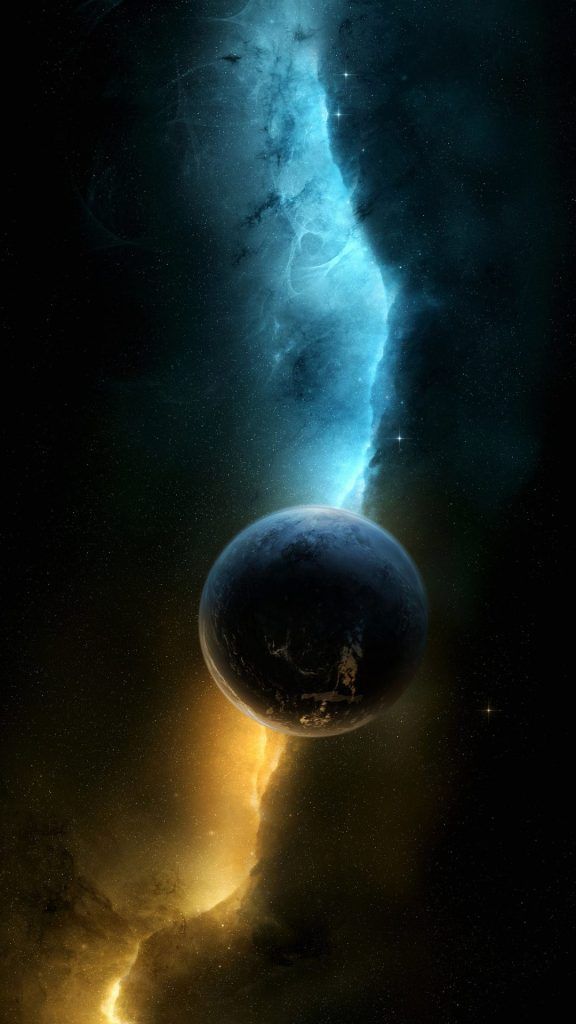
Нажмите, чтобы загрузить приложение Samsung DeX для использования на ПК.
ДЛЯ WINDOWS 10 И ВЫШЕ
※ Служба DeX для ПК для ОС Windows 7 была прекращена.
Если у вас есть дополнительные вопросы или помощь, свяжитесь с нами через Samsung Members
.
* Приложение Samsung DeX можно загрузить только на ПК и Mac
Усовершенствуйте свою повседневную жизнь
Повседневные проекты, поручения и задачи скоро получат серьезное обновление. Samsung DeX превращает ваш смартфон в повседневную приборную панель, поэтому вы можете взять с собой больше своей жизни, не таская с собой ноутбук.
Проведение презентаций на одном дыхании
Поместите файл с презентацией на свой смартфон за рабочим столом. Затем легко получите к нему доступ, подключившись к монитору в конференц-зале. Затем пролистайте слайды на телефоне.
Затем пролистайте слайды на телефоне.
Изображение большего размера
Если у вас есть монитор и Samsung DeX, у вас есть изображение, готовое к конференции. Отразите видеозвонок со своего планшета на телевизионном мониторе, чтобы в нем могла принять участие вся команда. Одновременно вы можете делать заметки на планшете.
Просматривайте свой эскиз на большом экране
Выделяйте детали в Adobe Sketch, увеличивая масштаб и рисуя на своем устройстве, одновременно просматривая изображение на мониторе.
Двойная работа дома
Поместите видео с YouTube для вашего ребенка на телевизор, продолжая пользоваться телефоном, и все это через Samsung DeX.
Два экрана одновременно
Поднимите многозадачность на новый уровень. В режиме Samsung DeX вы можете более подробно рассматривать такие вещи, как видео, иллюстрации и документы на большом дисплее, продолжая использовать свой телефон в качестве телефона. Смотрите фильмы на мониторе, проверяя тексты, или отвечайте на звонки, просматривая документы, не отвлекаясь. С Samsung DeX у вас есть два экрана, чтобы делать в два раза больше.
Смотрите фильмы на мониторе, проверяя тексты, или отвечайте на звонки, просматривая документы, не отвлекаясь. С Samsung DeX у вас есть два экрана, чтобы делать в два раза больше.
Выглядит как планшет, действует как ПК
Работайте и играйте где угодно с Samsung DeX и планшетом. Коснитесь панели быстрого доступа, чтобы переключиться в режим DeX, что позволит вам использовать планшет так же, как ПК. Откройте несколько окон, перетащите и щелкните правой кнопкой мыши для получения дополнительных функций. Производительность еще никогда не была такой мобильной.
Подключите Samsung DeX к компьютеру
Простой USB-кабель разблокирует Samsung DeX на вашем компьютере.
Легко перетаскивайте файлы между устройствами или используйте мышь и клавиатуру, чтобы сделать еще больше на своем ПК.
*DeX для ПК доступен на некоторых устройствах в Windows 10 и выше.
Посетите страницу часто задаваемых вопросов для получения полного списка совместимых устройств и программного обеспечения.
** Содержимое, защищенное DRM, может отображаться неправильно.
*** Для службы DeX для ПК требуется загрузка приложения для ПК.
Выходи на большой экран
Многие приложения, которыми вы пользуетесь каждый день, оптимизированы для естественной работы при переключении между экранами.
Перейдите из пакета MS Office Suite в Adobe Sketch или в веб-браузере на YouTube. Вы можете использовать их на своем устройстве, а затем наслаждаться ими еще больше на большом дисплее.
С вашими любимыми приложениями на Samsung DeX вы будете делать все в кратчайшие сроки и с еще большим обзором.
* Microsoft Excel, Microsoft PowerPoint, Adobe Photoshop Lightroom и Adobe Photoshop Sketch требуют загрузки для использования.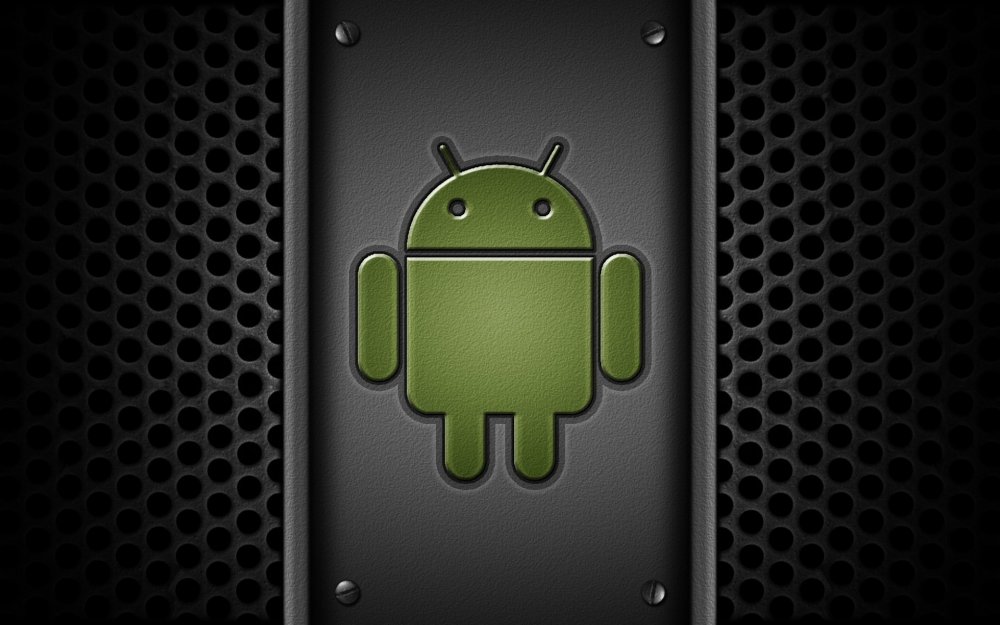
** MS Office требует от пользователей приобретения лицензий.
Работайте умнее и проще
Беспрепятственно перемещайтесь между офисом и домом, продолжая с того места, где остановились, с помощью Microsoft Office Suite на Samsung DeX. И лучше видеть своих партнеров с помощью видеоконференций на большом дисплее.
Получите свои игры по номеру
Улучшите свои развлечения, играя и смотря на большом экране. Поднимите свои любимые мобильные игры или транслируйте большую игру, чтобы увидеть еще больше действий.
Творите, когда приходит вдохновение
С помощью телефона легко рисовать и фотографировать, но для рисования в натуральную величину требуется холст большего размера. Так что набросайте свои идеи по пути в офис, а затем проверьте детали и внесите изменения с помощью Samsung DeX, когда вернетесь за свой рабочий стол.
Просматривайте веб-страницы в стиле ПК
Переключайтесь с просмотра телевизора на работу в Интернете одним движением. Подключите телефон к телевизору, чтобы делать покупки в Интернете, читать новости или смотреть YouTube, как если бы вы были на компьютере.
Подключите телефон к телевизору, чтобы делать покупки в Интернете, читать новости или смотреть YouTube, как если бы вы были на компьютере.
Будьте в безопасности
Локальные файлы
Избегайте отправки по электронной почте и загрузки файлов на другие устройства, используя файлы, уже сохраненные на вашем устройстве.
Samsung Pass
Быстрый вход в свои онлайн-аккаунты без ввода пароля.
Защищенная папка
Обеспечьте еще большую безопасность конфиденциальной информации с помощью папки, для которой требуется дополнительный пароль.
Начало работы с аксессуарами Samsung
Получите доступ к DeX в кратчайшие сроки с официальными аксессуарами.
От USB-кабелей до DeX Pad найдите ключ, чтобы разблокировать новые возможности рабочего стола на устройстве Galaxy.


 ⠀ Как музей, он ни о чём,…
⠀ Как музей, он ни о чём,… ⠀ Как музей, он ни о чём,…
⠀ Как музей, он ни о чём,…